इस post में हम आपको बताने वाले हैं कि WordPress Blog में plugin कैसे install करते हैं ? जो new wordpress user है उनमें से कुछ लोगों को इसके बारे में पता नहीं होता है जिसकी वजह से वो बहुत से important features use नहीं कर पाते है। ये post सिर्फ उन लोगों के लिए है जिन्हें plugin install करने के बारे में जानकारी नहीं है।

WordPress Plugins Install Karne Ki Jankari
दोस्तों जब हम कोई नया ब्लॉग बनाते हैं तो उसमें कुछ technical configuration करना पड़ता है जिसके द्वारा हमारी वेबसाइट या ब्लॉग search engine पर अच्छा प्रभाव डाल सके और साथ ही हमारे ब्लॉग पर अच्छी मात्रा में traffic मिले।
इस technical requirement को पूरा करने के लिए WordPress ब्लॉग के लिए बहुत सारी plugins उपलब्ध हैं जो की फ्री हैं इनके उपयोग करने पर आपको किसी प्रकार की कोई कीमत नहीं चुकानी होगी।
इसे भी पढ़िए: Managed WordPress Hosting Kya Hai Aur Is Par Blog Kaise Banaye.
लेकिन जो plugins फ्री में उपलब्ध हैं उनके सारे फीचर्स उपलब्ध नहीं कराये जाते यदि आप फ्री plugins के all फीचर्स उपयोग करना चाहते हैं तो उन्हें खरीदना पड़ेगा लेकिन newbie के लिए ऐसा करना ज्यादा अच्छा नहीं होगा इसे वो फ्री में ही उपयोग करे तो बेहतर होगा।
WordPress ब्लॉग के लिए बहुत सारी plugins मौजूद हैं लेकिन आपके ब्लॉग के लिए कौन सी plugins अच्छी है ये आपको अपने ब्लॉग की requirement के अनुसार खुद ही इसके बारे में सोचना होगा।
वैसे आपको google search engine पर बहुत सारे tutorial उपलब्ध हैं कि WordPress Me Plugins Kaise Install Kare, WordPress Plugins Kya hai Aur Plugin install Kaise Kare इत्यादि, जिन्हे follow करके आप plugins install करना सीख सकते हैं।
लेकिन कुछ लोग मुझसे बोलते हैं कि मुझे कुछ ज्यादा समझ में नहीं आता है क्योंकि वो short में समझाते हैं इसलिए आज हम इस tutorial के माध्यम से विस्तृत रूप से समझाने जा रहे हैं। लेकिन ध्यान रहे WordPress blog दो प्रकार के platform पर बनते हैं जोकि इस प्रकार हैं –
wordpress.com:
यह एक ऐसा platform है जिस पर हम फ्री में ब्लॉग बना सकते हैं। लेकिन इसमें कई limitation हैं जैसे इसमें plugin install करने के लिए कई प्रकार की limitation हैं , आपके ब्लॉग या वेबसाइट के लिए इसमें आपको बहुत कम जगह मिलती है मतलब यह platform business के लिया अच्छा नहीं है।
wordpress.org :
यह एक self hosted WordPress platform है। इस platform पर ब्लॉग या वेबसाइट बनाने के लिए hosting कंपनी से hosting खरीदनी पड़ती है उसके बाद आप अपना ब्लॉग या वेबसाइट बना सकते हो। इसमें आपको किसी प्रकार की कोई limitation से नहीं गुजरना पड़ता। इसमें आप hosting space के अनुसार कितनी भी plugin install कर सकते हैं ये आपके hosting account पर निर्भर करता है।
इसे भी पढ़िए: WordPress.com Aur WordPress.org Me Se Blog Banane Ke liye Kaun Best Hai.
आइये अब बात करते हैं कि WordPress Plugins Ko Kaise Install Kare ? वैसे wordpress पर plugin तीन प्रकार से install कर सकते हैं।
- Search and install
- Upload and install
- FTP install
लेकिन इस tutorial में आप केवल दो प्रकार से plugins install करना सीखेंगे क्योंकि newbie के लिए यही दो तरह की installation उपुक्त हैं।
यदि आप FTP से plugin install करना सीखना चाहते हैं तो में आपको अगले tutorial में इसके बारे में विस्तार से बताऊंगा क्योंकि यह तरीका new user के लिए समझना थोड़ा कठिन होता है। तो आइये सीखते हैं कि WordPress पर plugin कैसे इनस्टॉल करते हैं।
Search and install method Se WordPress Plugin Kaise Install Kare:
यह एक बहुत ही आसान तरीका है जिसके द्वारा आप अपने ब्लॉग के लिए plugin install कर सकते हैं। इस तरीके के द्वारा हम WordPress plugin directory का उपयोग करते हैं इसमें बहुत सारी फ्री plugins उपलब्ध हैं जिन्हे आप अपने ब्लॉग पर install कर सकते हैं।
- सबसे पहले WordPress dashboard Login कीजिये।
- अब plugin पर जाकर add new पर क्लिक करें।
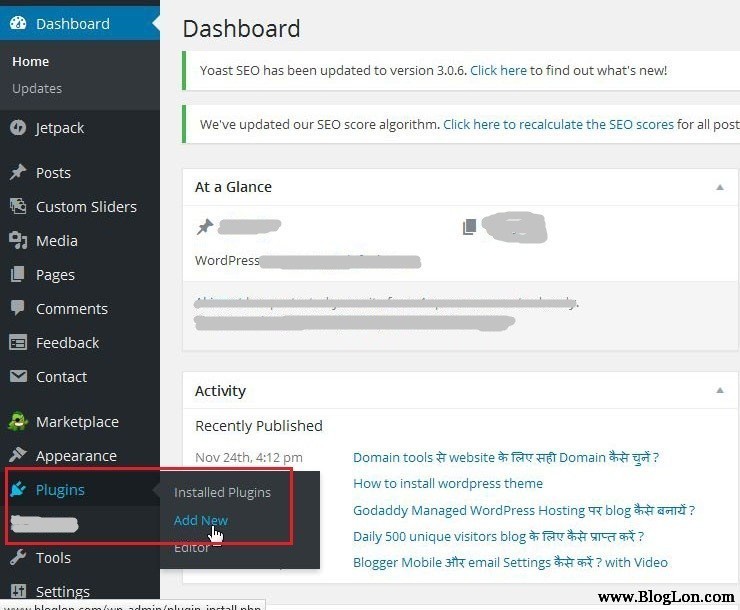
अब आपको एक नई स्क्रीन दिखाई देगी जिसमें search plugins option उपलब्ध होगा। इसमें आपको plugin का नाम type करके search plugins पर click करना होगा। इसके बाद आपको plugins की list दिखाई देगी जिसमें से आप एक plugin चुनकर install कर सकते हैं।
Plugin Install करने के लिए install now पर click करें।
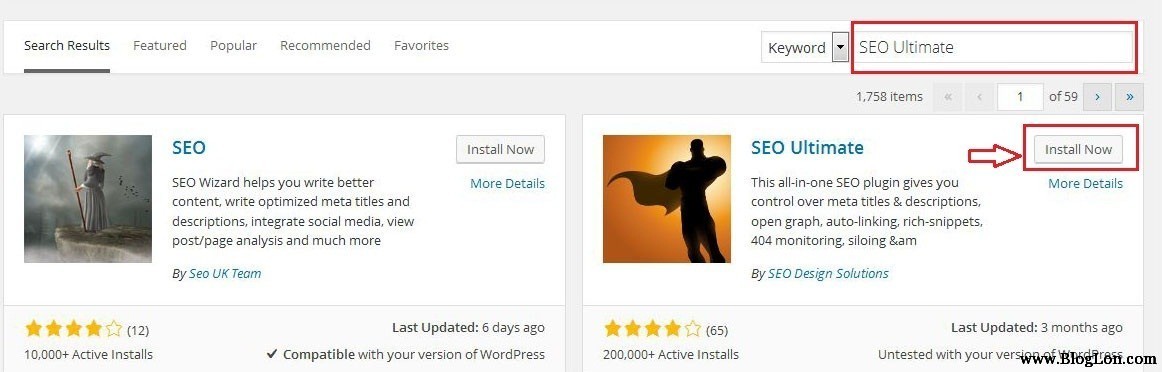
इसके बाद आपकी plugin install होने लगेगी और complete होने के बाद successful का message दिखाई देगा।
अब plugin को activate करने के लिए activate plugin पर click करें।

अब आपको plugin की settings अपने ब्लॉग की जरूरत के अनुसार स्वयं करनी होगी।
Upload and install method Se Word-press Plugin Install Kaise Kare:
यदि आप किसी कारण से WordPress Plugin directory से plugin install नहीं करना चाहते हैं, और आपने किसी थर्ड-पार्टी से कोई plugin download कर ली है तो आप इस method से install कर सकते हैं।
- इसके लिए सबसे पहले zip format में plugin download करें।
- उसके बाद WordPress admin panel login करें।
- अब plugin पर जाएँ और add new पर click करें।
इसके बाद upload tab पर click करें।
अब Browse file पर click करें, और अपनी downloaded plugin का zip format select करके open करें।
अब install now button पर click करें।

इसके बाद आपकी plugin install होने लगेगी और complete होने के बाद successful का message दिखाई देगा।
अब plugin को activate करने के लिए activate plugin पर click करें।

अब आपको plugin की settings अपने ब्लॉग की जरूरत के अनुसार स्वयं करनी होगी। तो इस प्रकार से आपकी wordpress blog पर plugin install हो जाती है।
इसे भी पढ़िए: Widget Logic Kaise Use karte Hai Iske Bare Me Puri Jankari.
इस प्रकार आप समझ गए होंगे कि WordPress plugins कैसे install किया जाता है ? यदि फिर भी कोई problem आ रही है तो comment के माध्यम से हमसे पूछ सकते हैं। यदि आपको यह tutorial उपयोगी लगे तो हमारे Facebook page को जरूर like करें और इसे अपने social media friends के साथ शेयर करना न भूलें।


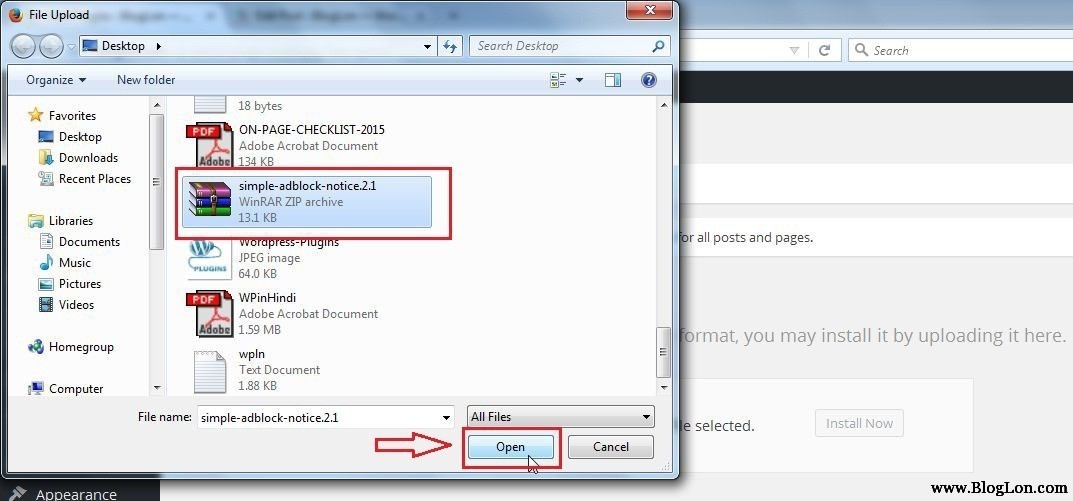
Nahi bhai aapko blogging sirf pc/laptop par karni hogi tab aap successful ban sakte hain.
Mai aapke baat se puri tarike se sahmat nahi hu kyoki ham khud apane blog ko 90+% smartphone se hee manage karte hai .
Ha kuch jagah par hame pc ya lap necessary hai usake bina kaam nahi ho sakata
Par yah kahana uchit nahi hai ki bina pc ya laptop ke ham successful nahi ho sakte.
It’s true, ye bilkul Sach hai ki blogging mobile se karna bahut hi negative work hai.
Dear sir,
I have my blog on wordpress.com then what should i do to add pligins…
WordPress.com doesn’t offer to add plugins,if you want to plugin feature then bought a hosting plan from bluehost and create self hosted wordpress blog.
WordPress.com aur WordPress.org me kya kya difference hota hai ??
Chaliye iske upar ek post share Kar denge, comment me jawab dena thoda lenghty ho jayega. So keep visiting on BlogLon.
सर मेरे Blog में Feedbarner का email Subscribe लगाया है परन्तु जब में नया पोस्ट करता हु तो मेरे Subscribes को सन्देश नहीं जाता है | क्या कारण है मेरा blog site wordpress पर है |
Solanki ji me request karunga aapse jab bhi comment karna ho to comment Form me sahi Jankari diya kare.
Aapne apne blog ki link fill nahi ki hai isliye me itna hi bol sakta hu ki apna feedburner account check kijiye usme dekhiye delivery options enabled hai ya nahi.
sir aap apne photos me border kaise lagate ho, photo banane ke liye konse software ka istamal karte ho. please batao ya ispar ek video banao kyoki har new blogger ko post ke liye photo banane me kafi pareshani hoti hai. to please aap is topic par ek video jarur banao.
Me apni Post ke liye images Photoshop se banata hu, Jald hi is bare me post aur video share karne ki koshish karunga.
Sir , Can I buy hosting for 1month for WordPress?
please answer..
You should purchase hosting minimum 3 months from some good hosting companies like hostgator.
Surendra Sir kya aap bata sakate hai ki mere blog par wordpress ka Email Subscription box me email dalne ke liye jagah show kyo nahi ho rahi hai, sirf submit dikh raha hai
Coding problem hai.